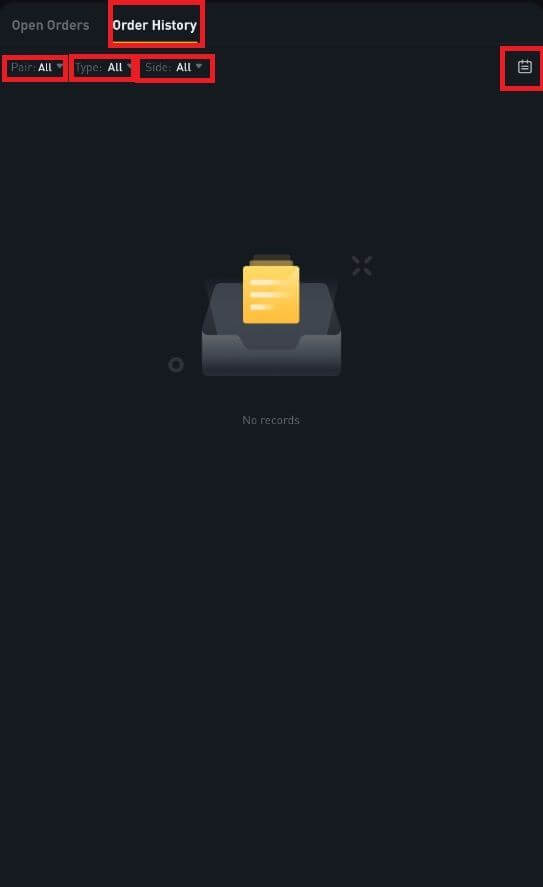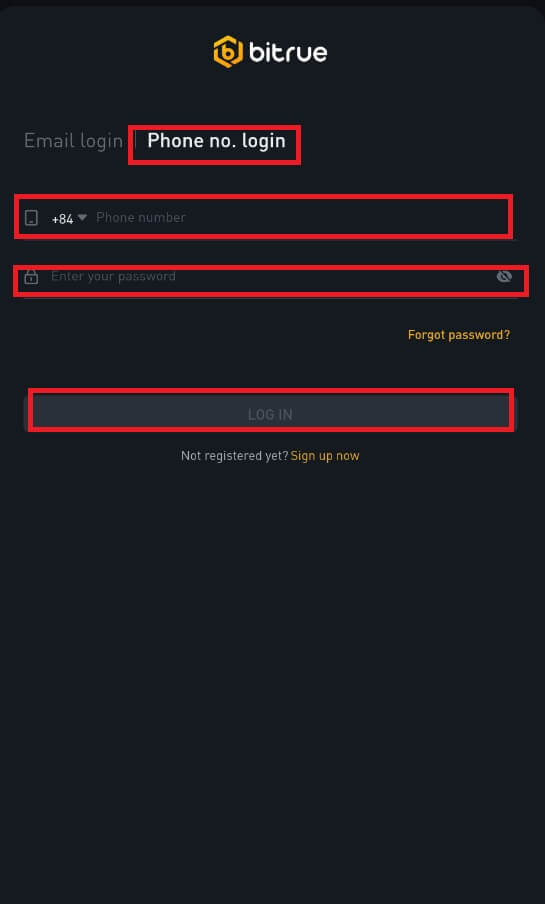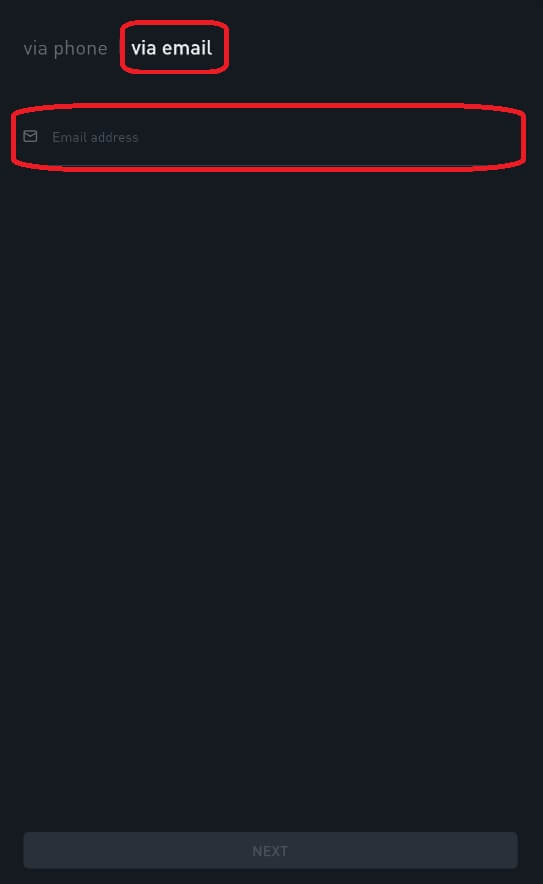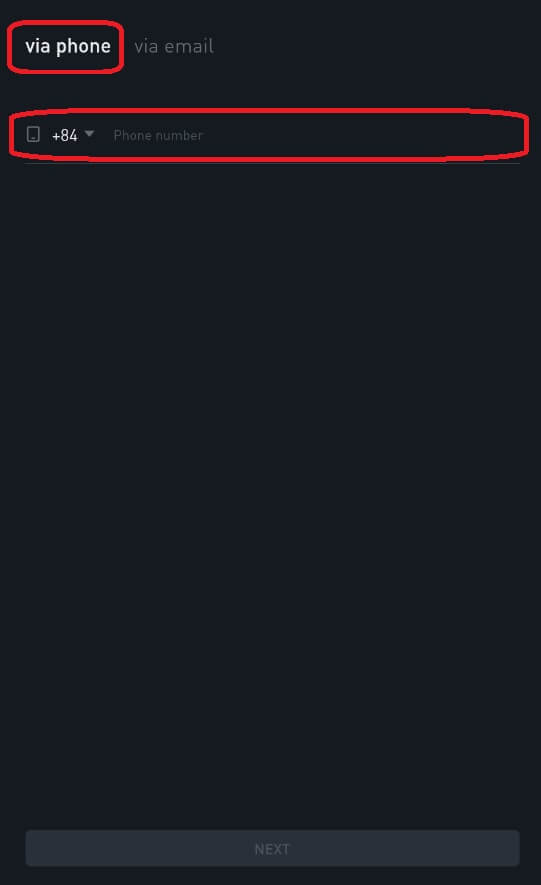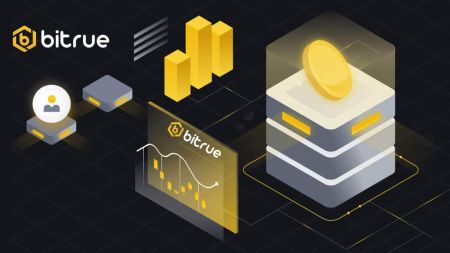Bitrue Autentificare - Bitrue Romania - Bitrue România
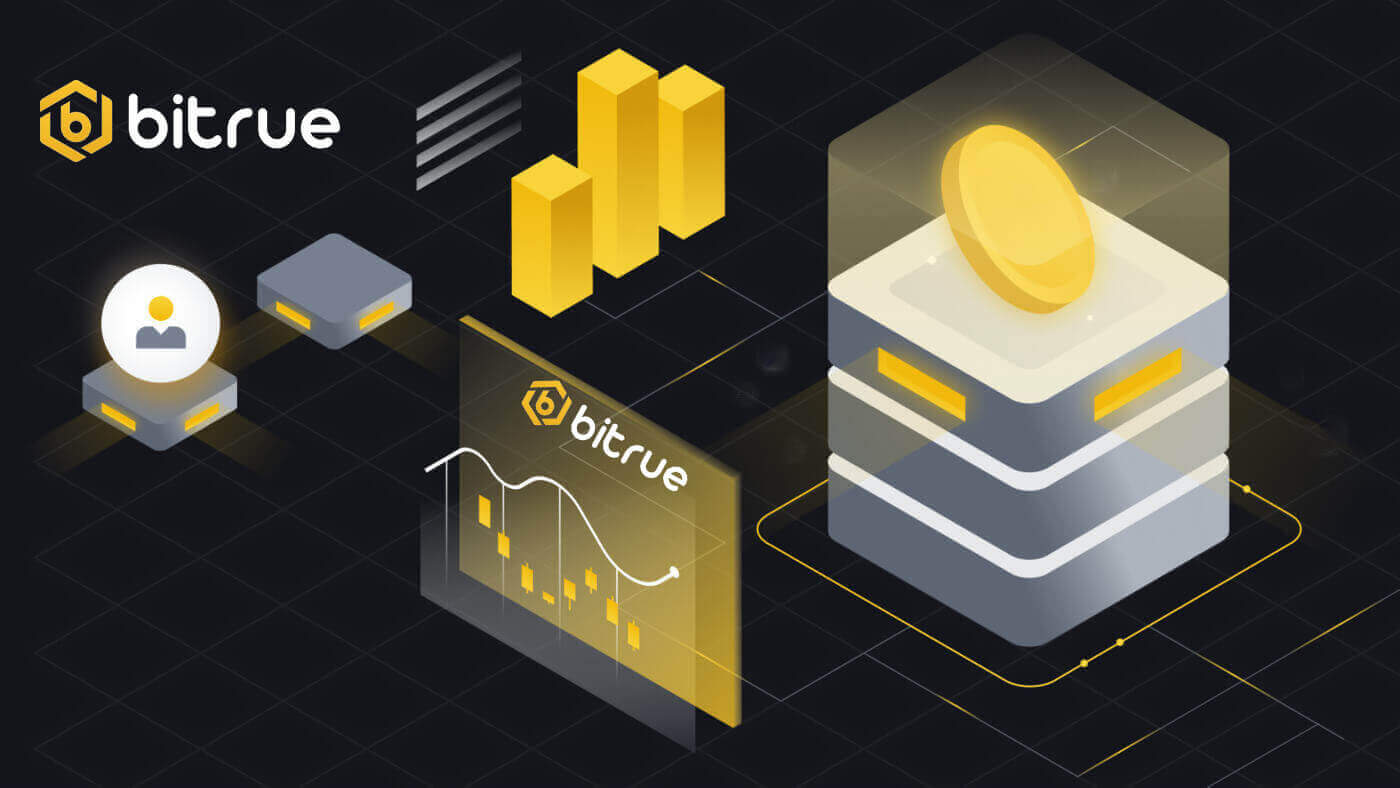
Cum să vă conectați la contul în Bitrue
Cum să vă autentificați contul Bitrue
Pasul 1: Accesați pagina web Bitrue .Pasul 2: Selectați „Log In”.
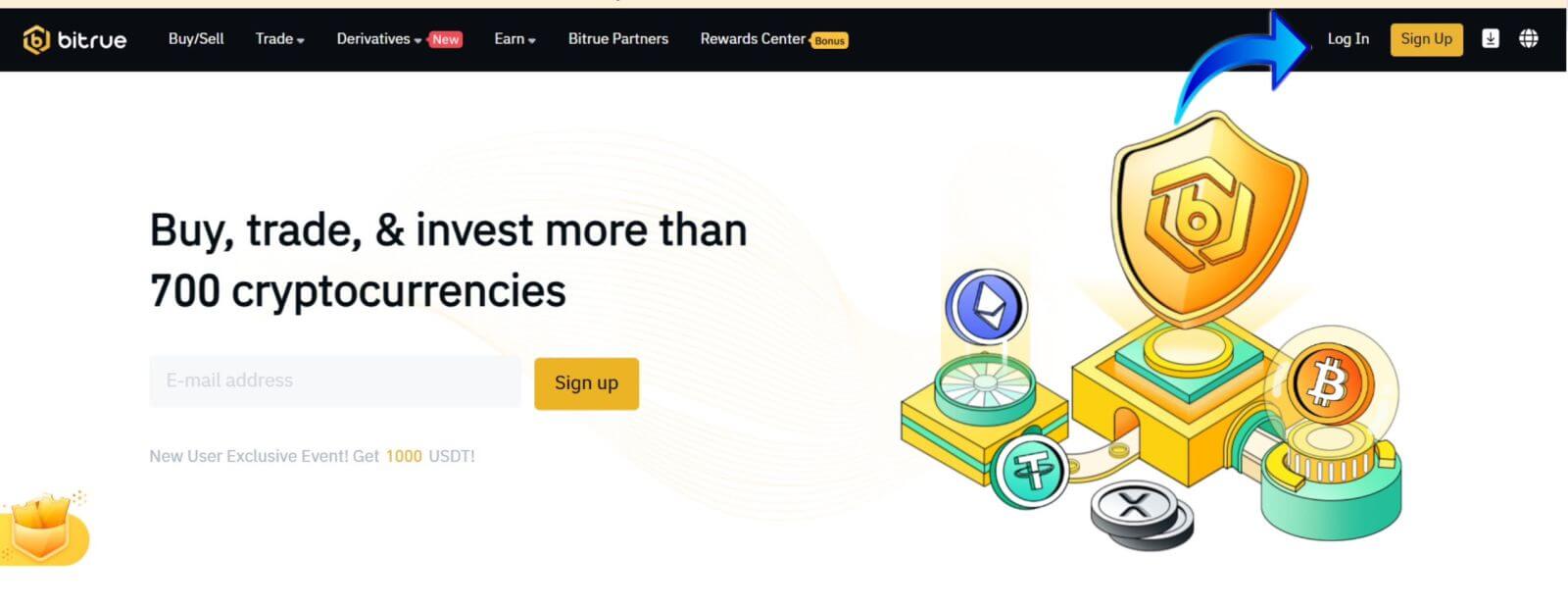
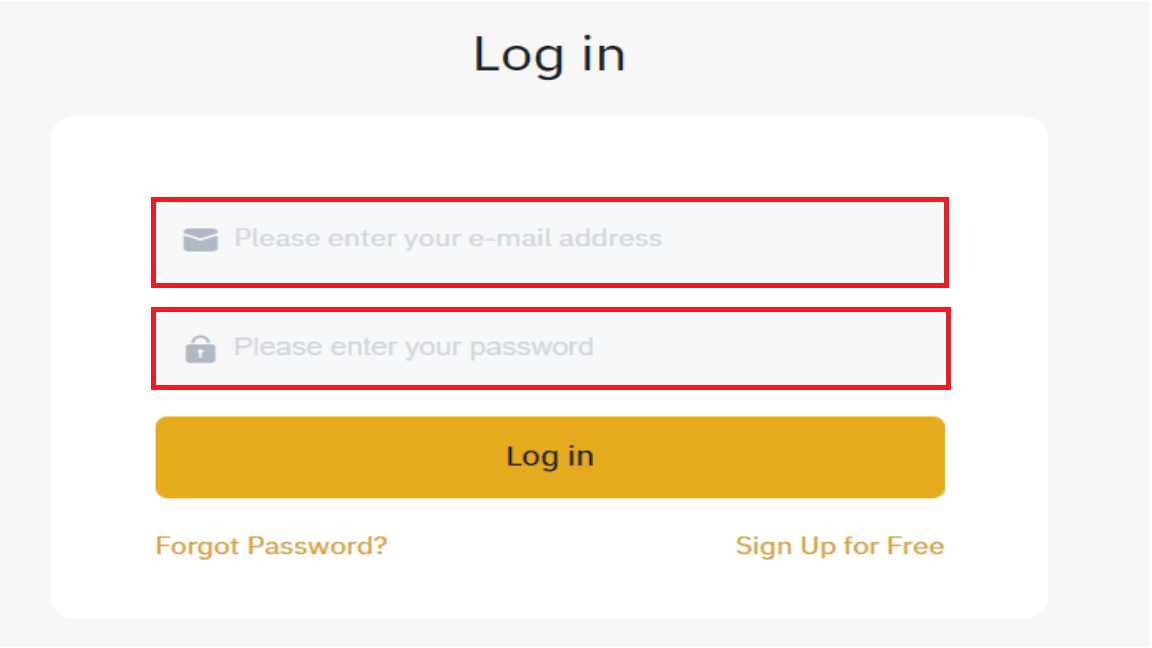
Veți vedea această interfață de pagină de pornire când vă conectați cu succes.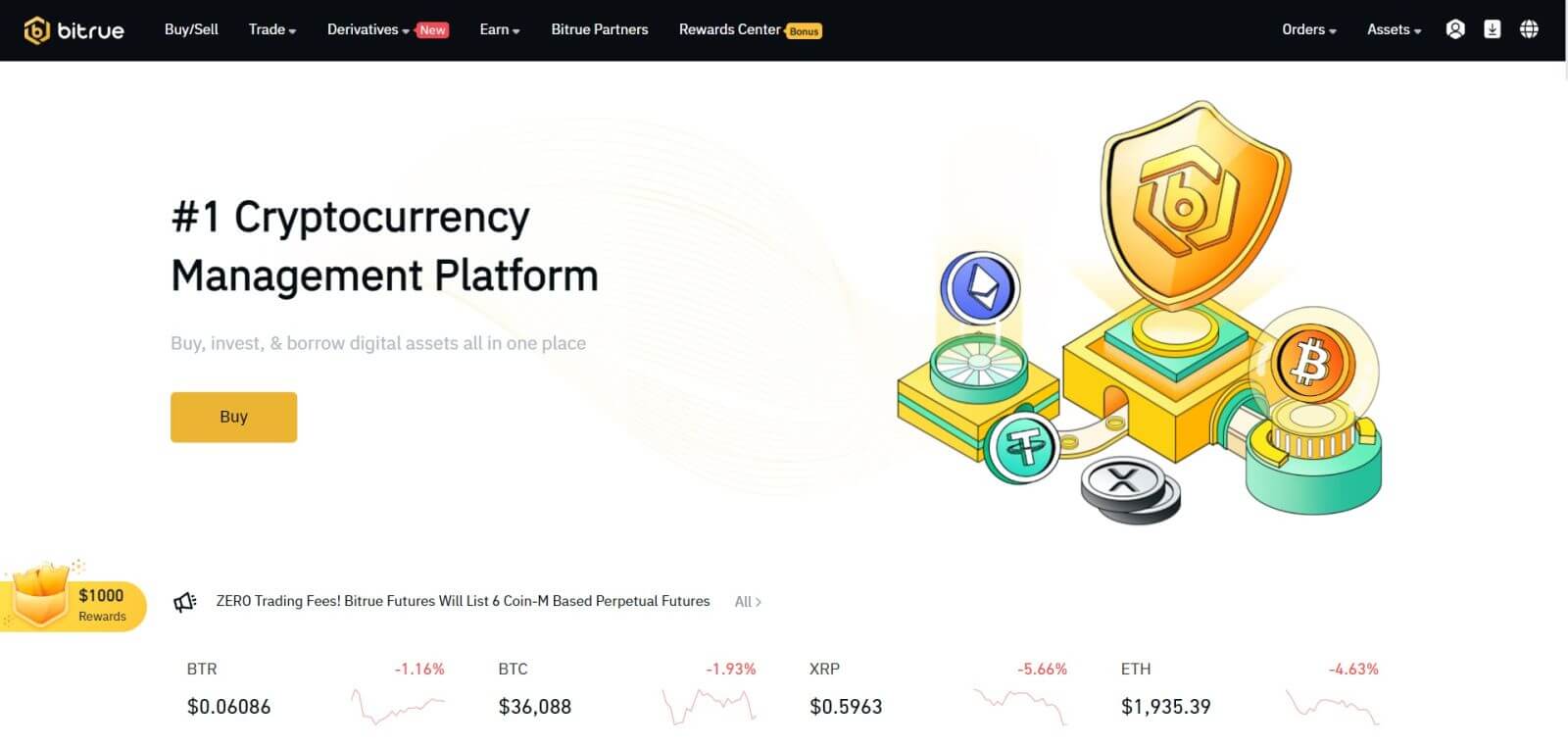
NOTĂ: Aveți opțiunea de a bifa caseta de mai jos și de a vă conecta la acest dispozitiv fără a vedea confirmarea contului dvs. după 15 zile. 
Cum să vă conectați la aplicația Bitrue
Conectați-vă cu numărul de telefon
Pasul 1 : Selectați aplicația Bitrue și puteți vedea această interfață:
Când vizualizați această interfață, autentificarea dvs. Bitrue a avut succes.
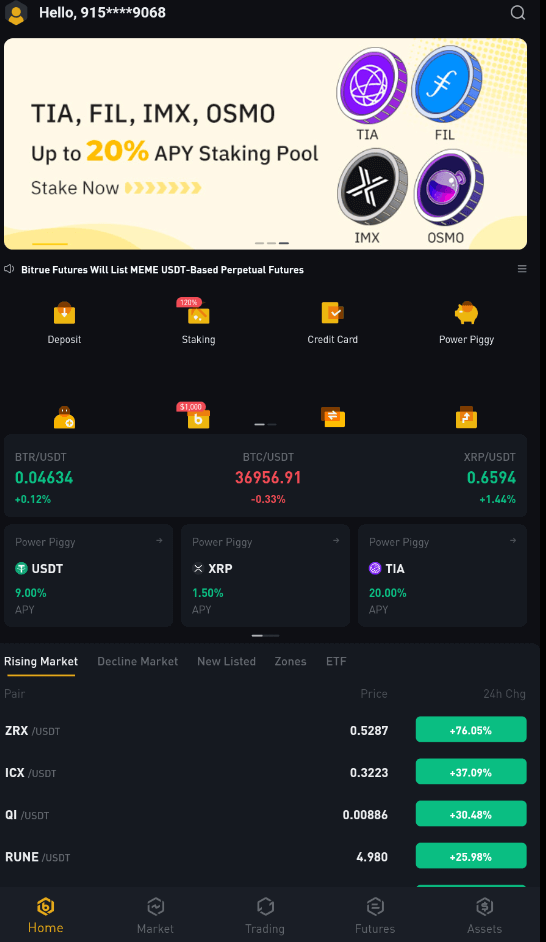
Conectați-vă cu e-mail
Introduceți adresa dvs. de e-mail și asigurați-vă că parola este corectă, apoi faceți clic pe „LOG IN”. Când vizualizați această interfață, autentificarea dvs. Bitrue a avut succes.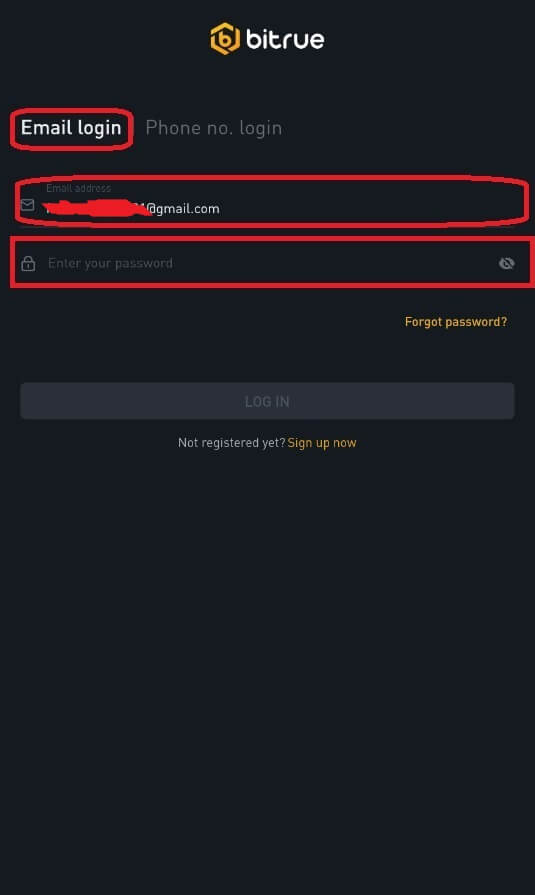
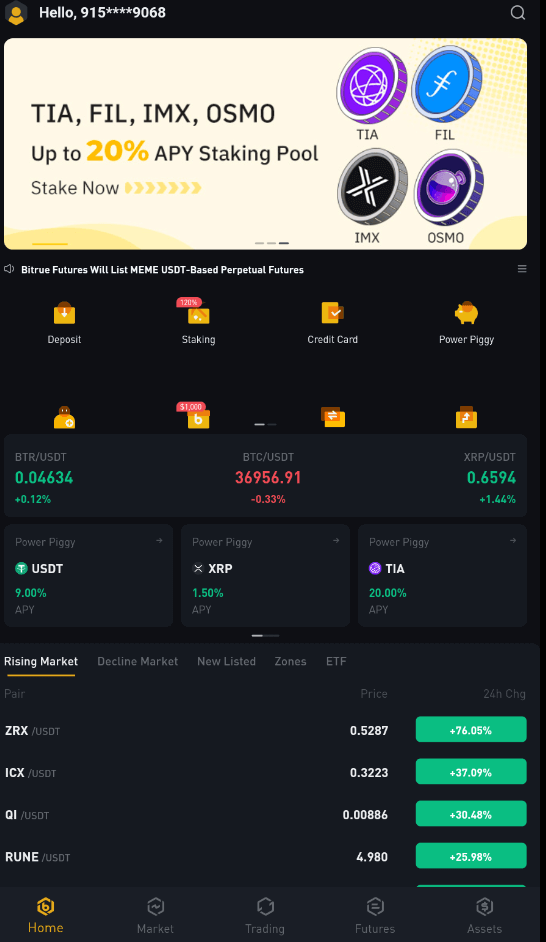
Mi-am uitat parola din contul Bitrue
Puteți utiliza aplicația sau site-ul web Bitrue pentru a vă reseta parola contului. Vă rugăm să rețineți că retragerile din contul dvs. vor fi blocate pentru o zi întreagă după resetarea parolei din cauza problemelor de securitate.
Aplicatie mobila
Cu adresa de e-mail:
1 . Alegeți „Ați uitat parola?” pe ecranul de conectare.
2 . Apăsați „prin e-mail”.
3 . Introdu adresa ta de e-mail în câmpul furnizat.
4 . Faceți clic pe „URMĂTOR” pentru a continua.
5 . Verificați „codul de verificare a căsuței poștale” făcând clic pe „Confirmați” în e-mailul dvs.
6 . Acum puteți introduce o altă parolă.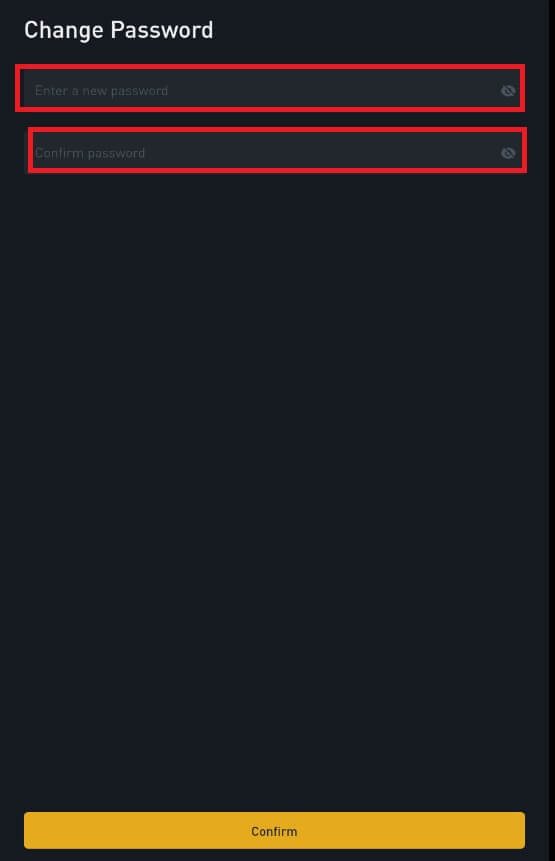
7 . Apăsați „Confirmare” și puteți utiliza în mod normal Bitrue acum.
Cu numărul de telefon
1 . Alegeți „Ați uitat parola?” pe ecranul de conectare.
2 . Apăsați „prin telefon”.
3 . Introduceți numărul dvs. de telefon în câmpul furnizat și apăsați „URMĂTOR”.
4 . Confirmați codul trimis prin SMS.
5 . Acum puteți introduce o nouă parolă. 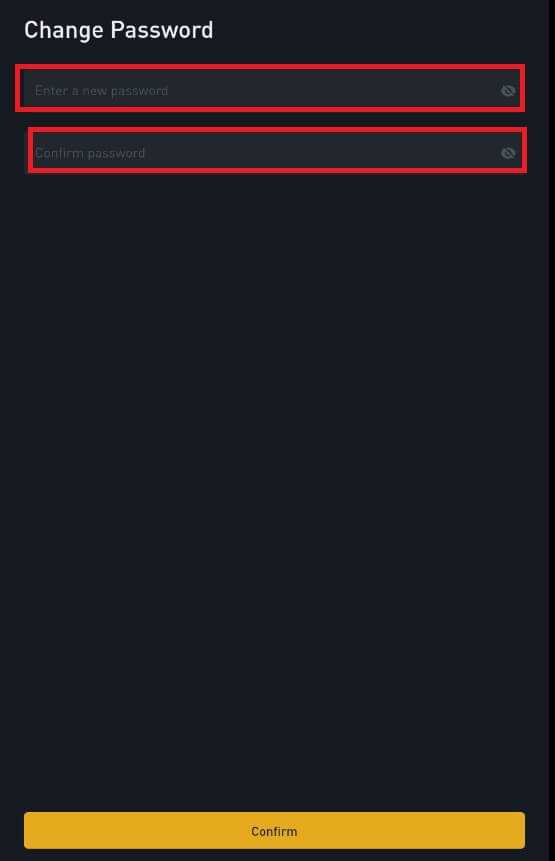
6 . Apăsați „Confirmare” și puteți utiliza în mod normal Bitrue acum.
aplicație web
- Vizitați pagina web Bitrue pentru a vă autentifica și veți vedea interfața de conectare.
- Alegeți „Ați uitat parola?” pe ecranul de conectare.
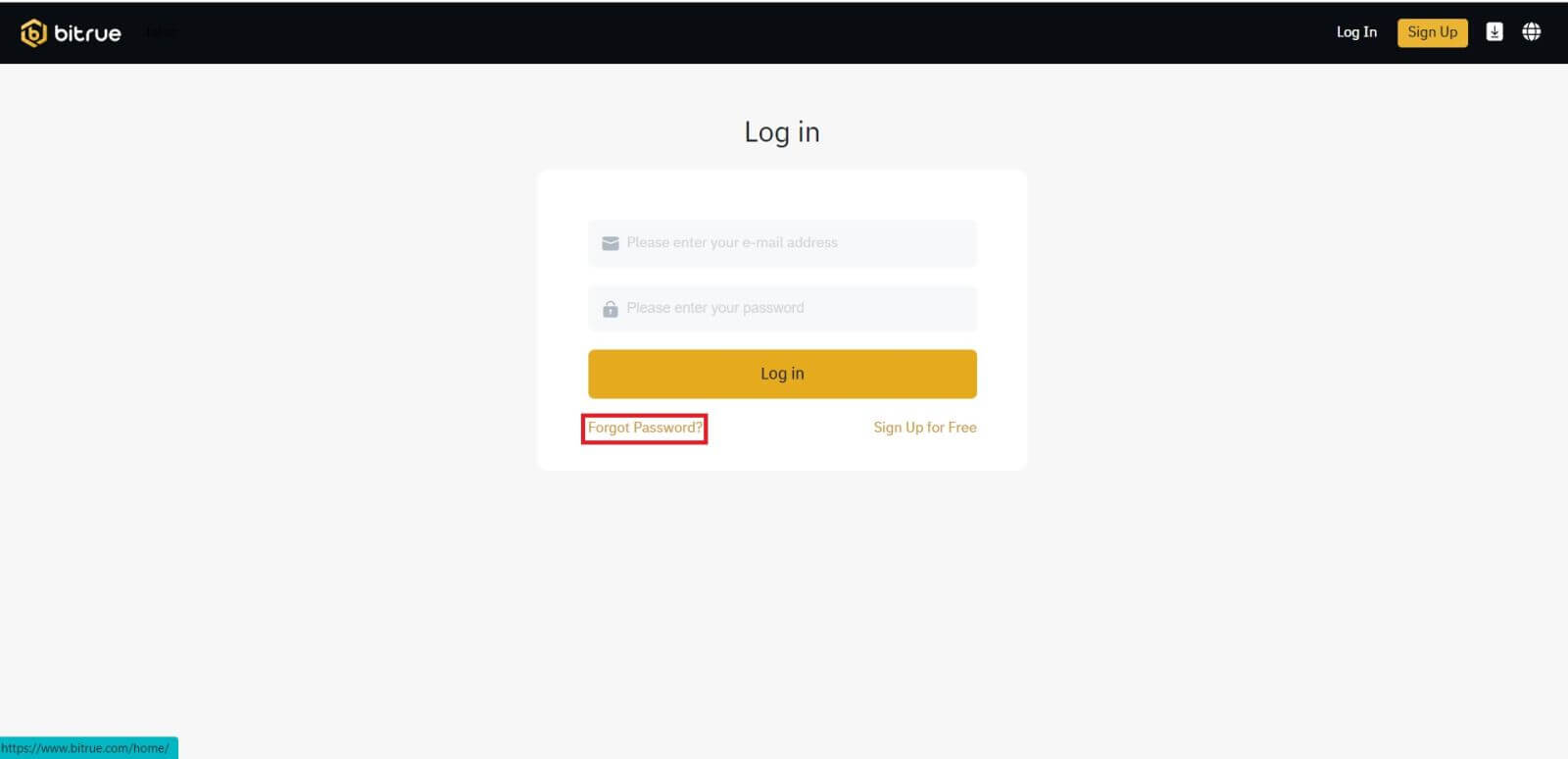
- Introdu adresa ta de e-mail în câmpul furnizat.
- Verificați „codul de verificare a căsuței poștale” făcând clic pe „Confirmați” în e-mailul dvs.
- Acum puteți introduce o altă parolă.
- Apoi apăsați „Resetare parolă” pentru a finaliza.
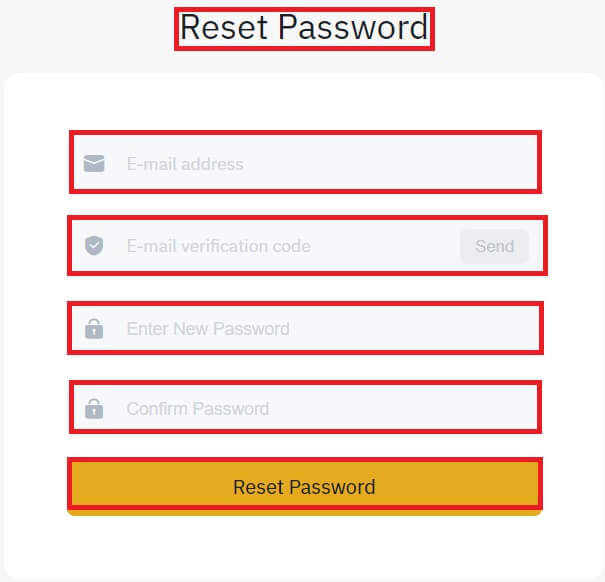
Întrebări frecvente (FAQ)
Ce este autentificarea cu doi factori?
Autentificarea în doi factori (2FA) este un nivel de securitate suplimentar pentru verificarea prin e-mail și parola contului dvs. Cu 2FA activat, va trebui să furnizați codul 2FA atunci când efectuați anumite acțiuni pe platforma Bitrue NFT.
Cum funcționează TOTP?
Bitrue NFT folosește o parolă unică bazată pe timp (TOTP) pentru autentificarea în doi factori, care implică generarea unui cod temporar, unic de 6 cifre*, care este valabil doar 30 de secunde. Va trebui să introduceți acest cod pentru a efectua acțiuni care vă afectează activele sau informațiile personale de pe platformă.
* Vă rugăm să rețineți că codul ar trebui să fie format numai din numere.
Ce acțiuni sunt securizate de 2FA?
După ce 2FA a fost activat, următoarele acțiuni efectuate pe platforma Bitrue NFT vor solicita utilizatorilor să introducă codul 2FA:
- Listă NFT (2FA poate fi dezactivat opțional)
- Acceptați ofertele de oferte (2FA poate fi dezactivat opțional)
- Activați 2FA
- Solicitați plata
- Log in
- Reseteaza parola
- Retrageți NFT
Vă rugăm să rețineți că retragerea NFT-urilor necesită o configurare obligatorie 2FA. La activarea 2FA, utilizatorii se vor confrunta cu o blocare de retragere de 24 de ore pentru toate NFT-urile din conturile lor.
Cum să cumpărați/vindeți Crypto la Bitrue
Cum să tranzacționați Spot pe Bitrue (aplicație)
1 . Conectați-vă la aplicația Bitrue și faceți clic pe [Trading] pentru a accesa pagina de tranzacționare spot. 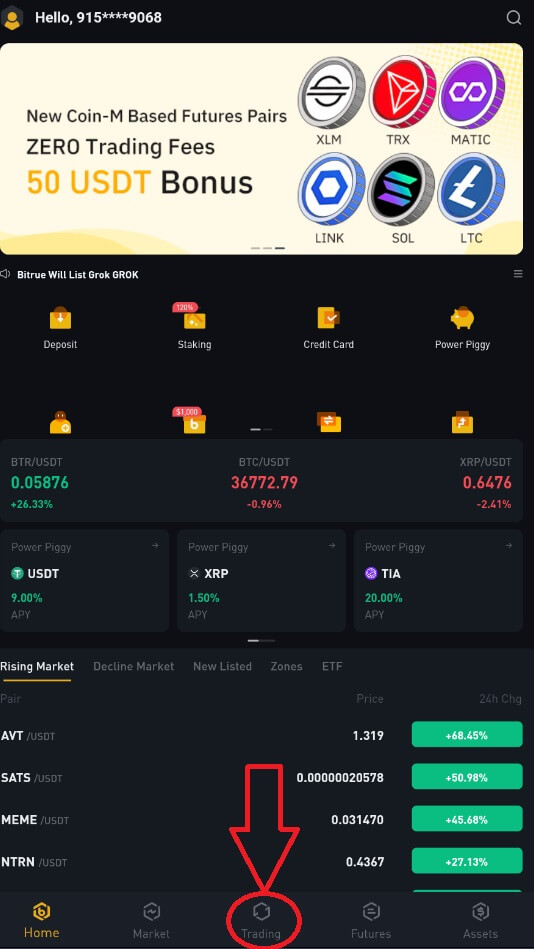
2 . Aceasta este interfața pentru tranzacționare. 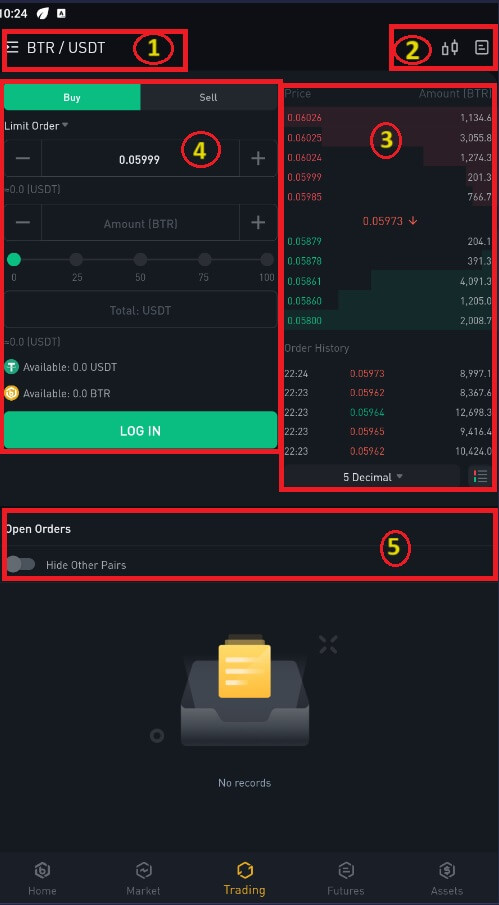
NOTĂ: Despre această interfață:
- Piață și perechi de tranzacționare.
- Diagramă cu lumânare a pieței în timp real, perechi de tranzacționare acceptate ale criptomonedei, secțiunea „Cumpărați criptomonede”.
- Cartea de comenzi de vânzare/cumpărare.
- Cumpărați sau vindeți criptomonede.
- Comenzi deschise.
De exemplu, vom face o tranzacție „Limit Order” pentru a cumpăra BTR:
(1). Introduceți prețul spot pentru care doriți să cumpărați BTR-ul și asta va declanșa ordinul limită. Am setat acest lucru la 0,002 BTC per BTR.
(2). În câmpul [Suma], introduceți suma de BTR pe care doriți să o cumpărați. De asemenea, puteți utiliza procentele de mai jos pentru a selecta cât de mult din BTC deținut doriți să utilizați pentru a cumpăra BTR.
(3). Odată ce prețul de piață al BTR ajunge la 0,002 BTC, ordinul limită se va declanșa și va fi finalizat. 1 BTR va fi trimis în portofel.
Puteți urma aceiași pași pentru a vinde BTR sau orice altă criptomonedă aleasă selectând fila [Vânzare].
NOTĂ :
- Tipul de ordin implicit este un ordin limită. Dacă comercianții doresc să plaseze o comandă cât mai curând posibil, aceștia pot trece la [Comandă pe piață]. Alegând o comandă pe piață, utilizatorii pot tranzacționa instantaneu la prețul curent al pieței.
- Dacă prețul de piață al BTR/BTC este de 0,002, dar doriți să cumpărați la un anumit preț, de exemplu, 0,001, puteți plasa o [Limit Order]. Când prețul pieței atinge prețul stabilit, comanda plasată va fi executată.
- Procentele afișate sub câmpul BTR [Suma] se referă la procentul din BTC deținut pe care doriți să-l tranzacționați pentru BTR. Trageți cursorul pentru a modifica cantitatea dorită.
Cum să tranzacționați Spot pe Bitrue (Web)
O tranzacție spot este un schimb simplu de bunuri și servicii la cursul curent, uneori denumit preț spot, între un cumpărător și un vânzător. Când comanda este completată, tranzacția are loc imediat. Cu un ordin limită, utilizatorii pot programa tranzacții spot pentru a se executa atunci când este atins un anumit preț spot mai bun. Folosind interfața paginii noastre de tranzacționare, puteți executa tranzacții spot pe Bitrue.1 . Introduceți informațiile contului dvs. Bitrue vizitând site-ul nostru web Bitrue .
2 . Pentru a accesa pagina de tranzacționare spot pentru orice criptomonedă, pur și simplu faceți clic pe ea din pagina de pornire, apoi alegeți una.
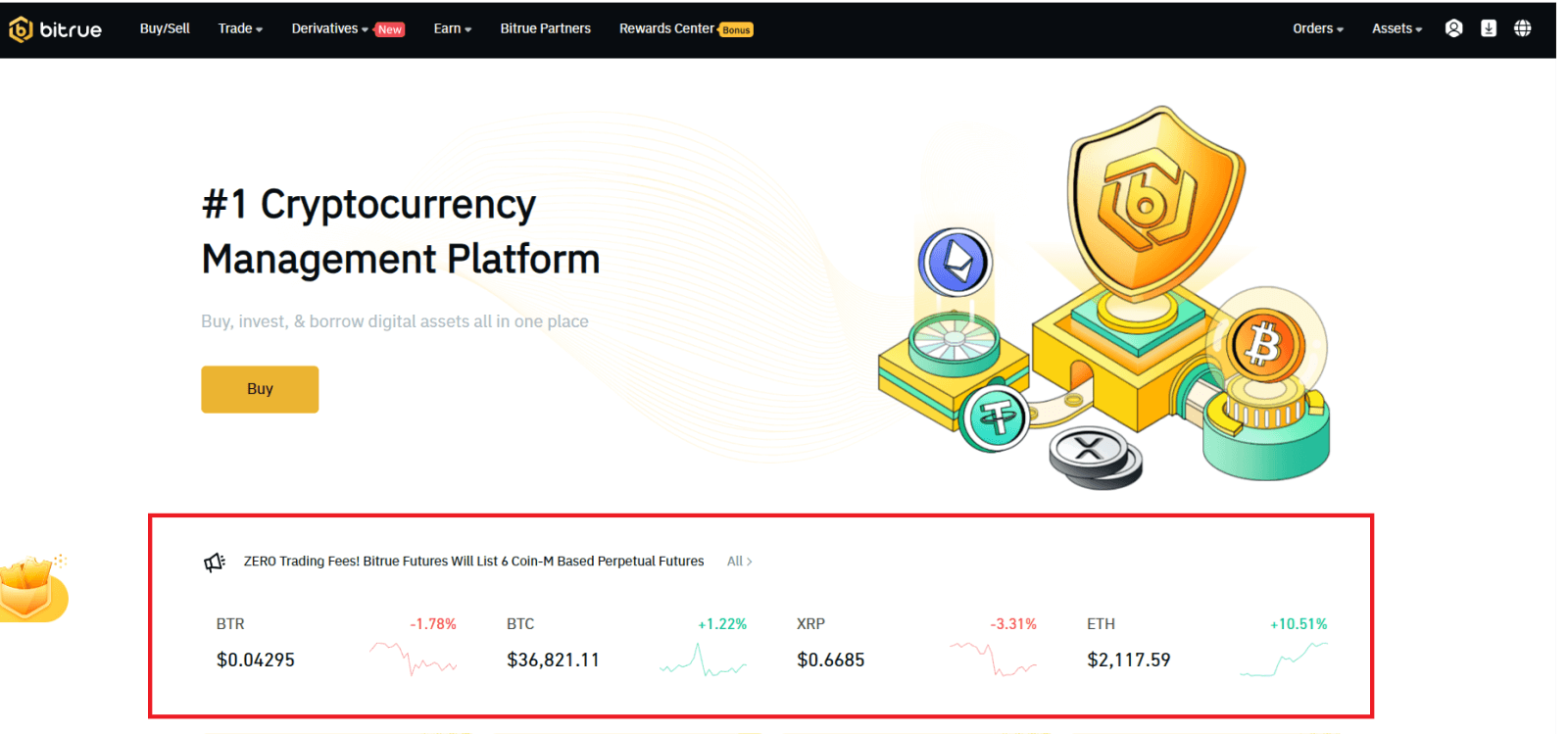
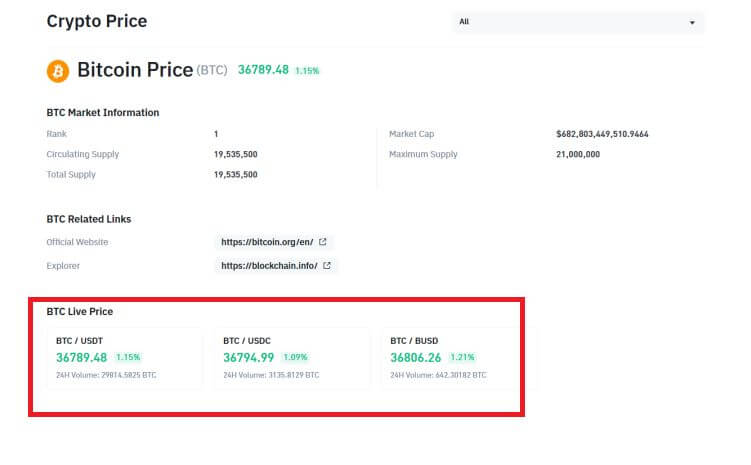
- Piață și perechi de tranzacționare.
- Cele mai recente tranzacții pe piață.
- Volumul de tranzacționare al unei perechi de tranzacționare în 24 de ore.
- Diagramă cu lumânări și adâncimea pieței.
- Vinde cartea de comenzi.
- Tip de tranzacționare: 3X Long, 3X Short sau Tranzacționare viitoare.
- Cumpărați criptomonede.
- Vinde criptomonede.
- Tip de comandă: Limită/Piață/TriggerOrder.
- Cumpărați cartea de comenzi.
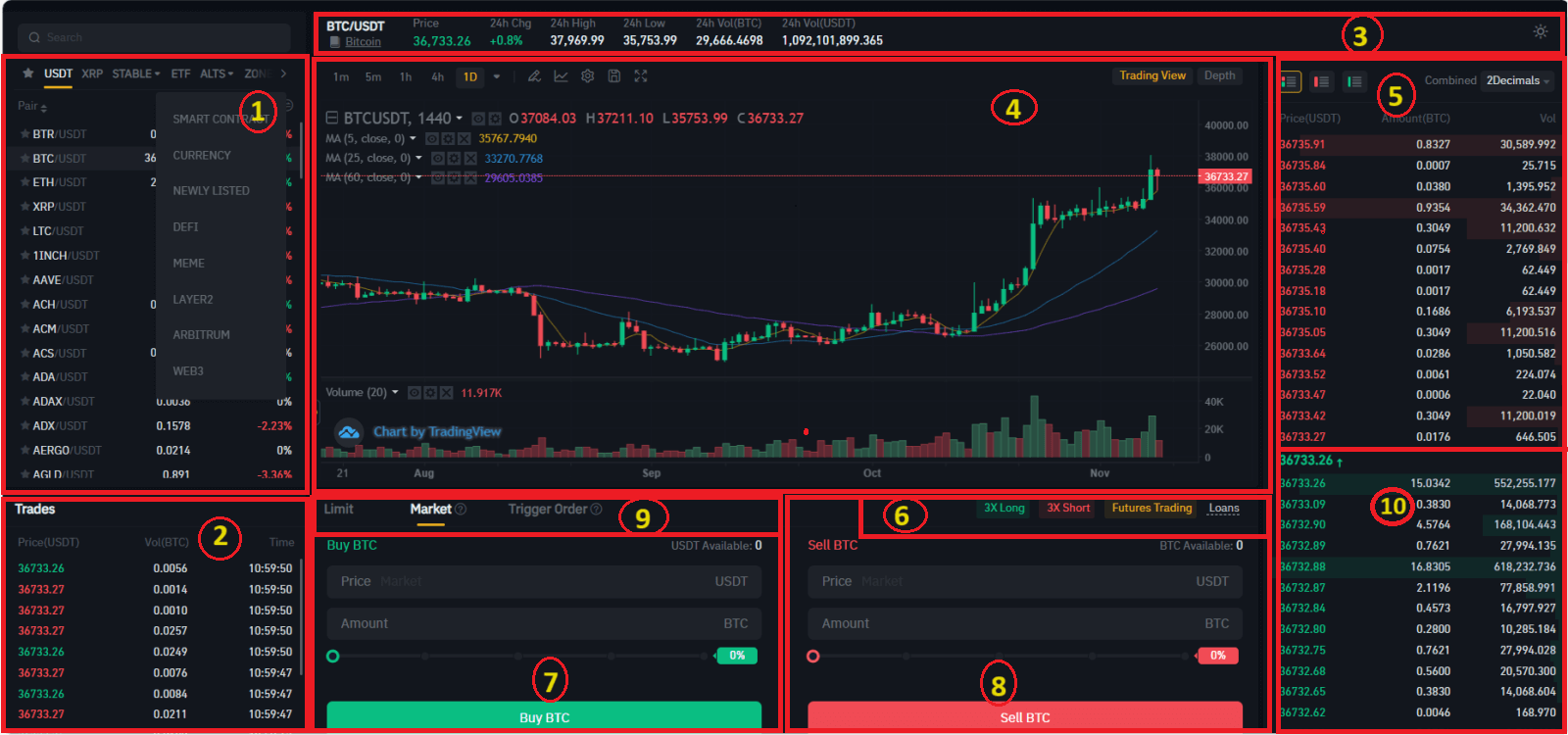
Ce este funcția Stop-Limit și cum se utilizează
Un ordin Stop-Limit este un ordin limită care are un preț limită și un preț stop. Când prețul stop este atins, ordinul limită va fi plasat în carnetul de ordine. Odată ce prețul limită este atins, ordinul limită va fi executat.
- Preț stop: Când prețul activului atinge prețul stop, ordinul Stop-Limit este executat pentru a cumpăra sau vinde activul la prețul limită sau mai bun.
- Preț limită: prețul selectat (sau potențial mai bun) la care este executat ordinul Stop-Limit.
Puteți seta prețul stop și prețul limită la același preț. Cu toate acestea, se recomandă ca prețul stop pentru ordinele de vânzare să fie ușor mai mare decât prețul limită. Această diferență de preț va permite un decalaj de siguranță în preț între momentul declanșării comenzii și momentul în care aceasta este îndeplinită.
Puteți seta prețul stop ușor mai mic decât prețul limită pentru ordinele de cumpărare. Acest lucru va reduce, de asemenea, riscul ca comanda dumneavoastră să nu fie onorată.
Cum se creează o comandă Stop-Limit
Cum să plasați o comandă Stop-Limit pe Bitrue
1 . Conectați-vă la contul dvs. Bitrue și accesați [Trade]-[Spot]. Selectați fie [ Cumpărați ], fie [ Vânzare ], apoi faceți clic pe [Trigger Order].
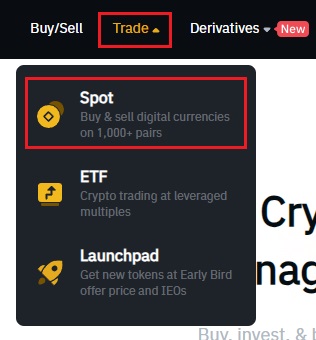
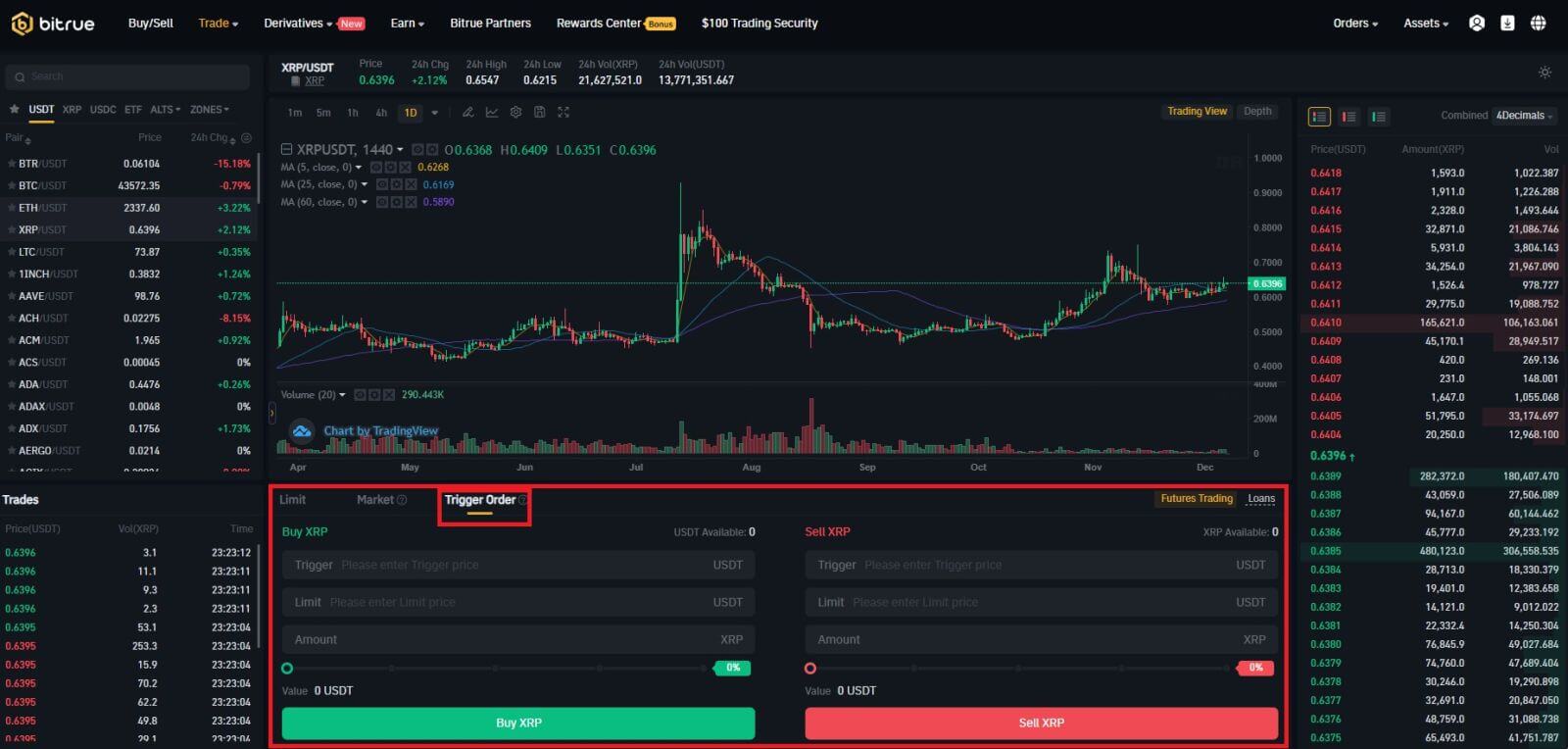
2 . Introduceți prețul de declanșare, prețul limită și cantitatea de cripto pe care doriți să o cumpărați. Faceți clic pe [Cumpărați XRP] pentru a confirma detaliile tranzacției.
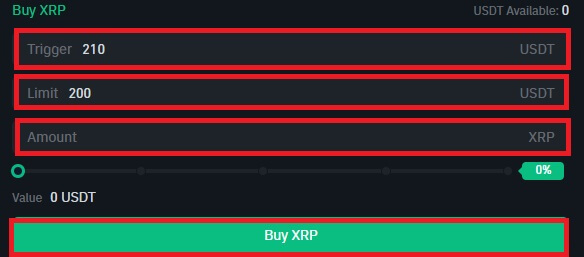
Cum să văd comenzile mele Stop-Limit?
Odată ce trimiteți comenzile, puteți vizualiza și edita comenzile de declanșare în [ Comenzi deschise ].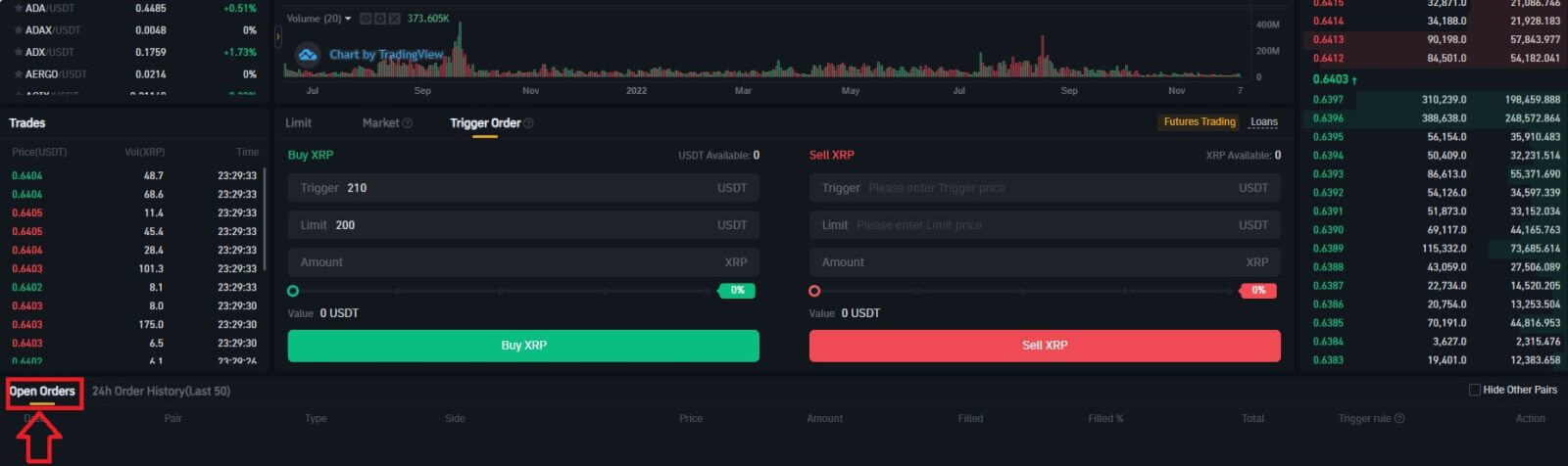 Pentru a vedea comenzile executate sau anulate, accesați fila [ Istoricul comenzilor 24 de ore (Ultimele 50) ].
Pentru a vedea comenzile executate sau anulate, accesați fila [ Istoricul comenzilor 24 de ore (Ultimele 50) ]. Întrebări frecvente (FAQ)
Ce este un ordin limită
- Un ordin limită este un ordin pe care îl plasați în registrul de comenzi cu un anumit preț limită. Nu va fi executat imediat, ca un ordin de piață. În schimb, ordinul limită va fi executat numai dacă prețul pieței atinge prețul limită (sau mai bine). Prin urmare, puteți utiliza ordine limită pentru a cumpăra la un preț mai mic sau a vinde la un preț mai mare decât prețul actual de piață.
- De exemplu, plasați un ordin de cumpărare limită pentru 1 BTC la 60.000 USD, iar prețul actual BTC este de 50.000. Ordinul dumneavoastră limită va fi completat imediat la 50.000 USD, deoarece este un preț mai bun decât cel pe care l-ați stabilit (60.000 USD).
- În mod similar, dacă plasați un ordin limită de vânzare pentru 1 BTC la 40.000 USD și prețul curent BTC este de 50.000 USD, comanda va fi completată imediat la 50.000 USD deoarece este un preț mai bun decât 40.000 USD.
Ce este un ordin de piață
Un ordin de piață este executat la prețul curent al pieței cât mai repede posibil atunci când plasați ordinul. Îl puteți folosi pentru a plasa atât comenzi de cumpărare, cât și de vânzare.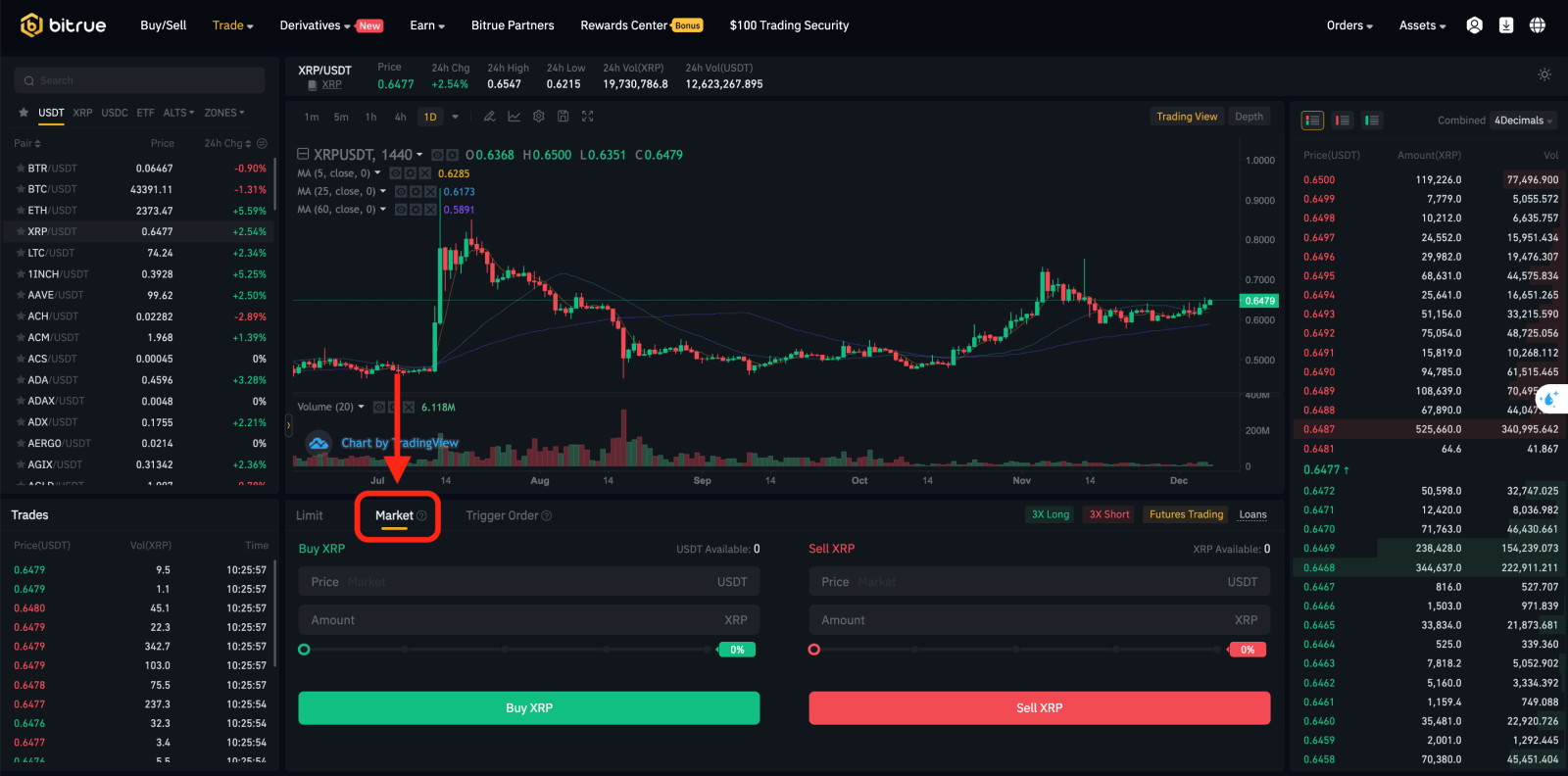
Cum îmi văd activitatea de tranzacționare spot
Puteți vizualiza activitățile dvs. de tranzacționare spot din Spot din colțul din dreapta sus al interfeței de tranzacționare.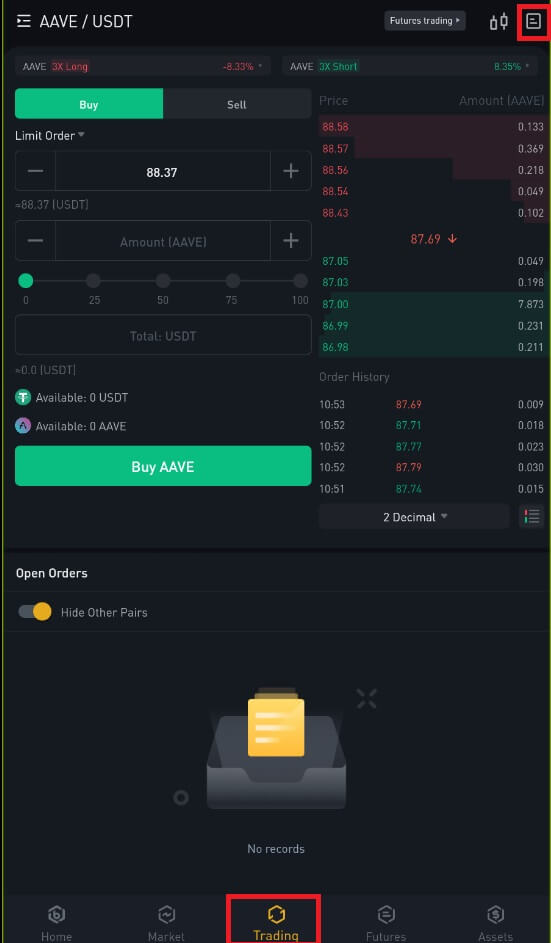
1. Comenzi deschise
În fila [Comenzi deschise] , puteți vedea detaliile comenzilor deschise, inclusiv:- Data comandă.
- Pereche de tranzacționare.
- Tipul comenzii.
- Pretul comenzii.
- Cantitatea comenzii.
- % umplut.
- Valoare totală.
- Condiții de declanșare.
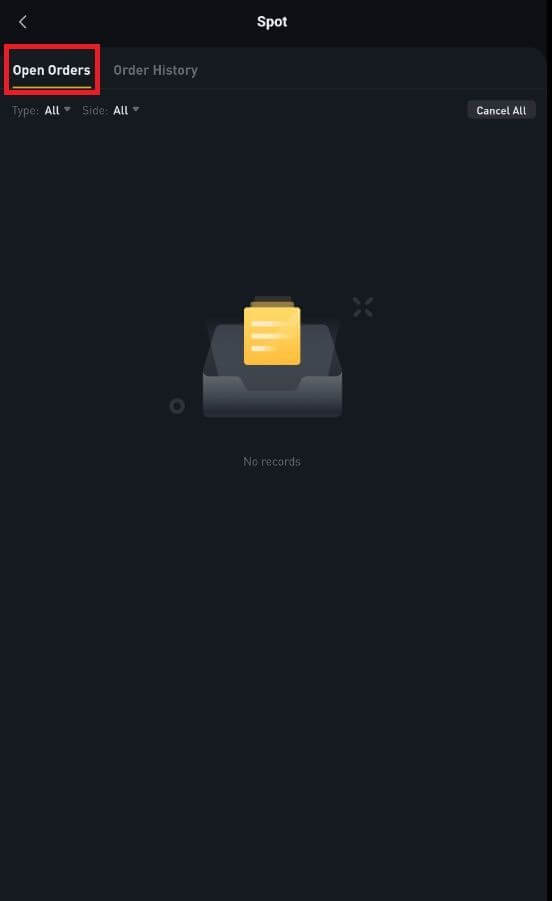
2. Istoricul comenzilor
Istoricul comenzilor afișează o înregistrare a comenzilor dvs. completate și neefectuate pe o anumită perioadă. Puteți vizualiza detaliile comenzii, inclusiv:- Data comandă.
- Pereche de tranzacționare.
- Tipul comenzii.
- Pretul comenzii.
- Suma comanda completata.
- % umplut.
- Valoare totală.
- Condiții de declanșare.